FTP文件服务器搭建方案
在自己的电脑架设FTP、WEB服务器、MAIL服务器

在自己的电脑架设FTP、WEB服务器、MAIL服务器在现代信息技术高度发达的时代,电脑已经成为人们生活中必不可少的工具之一,而架设FTP、WEB服务器和MAIL服务器则可以进一步拓展电脑的功能和利用价值。
本文将介绍如何在自己的电脑上进行FTP、WEB服务器和MAIL服务器的架设,让您能够更好地利用电脑资源。
一、FTP服务器架设FTP(文件传输协议)是用于在网络上传输文件的协议,通过架设FTP服务器,您可以将自己的电脑变成一个文件服务器,实现文件的远程访问和传输。
要架设FTP服务器,首先需要选择合适的FTP服务器软件,例如常用的FileZilla Server。
下载并安装好软件后,按照软件提供的指引进行设置,包括设置FTP用户名和密码、选择共享的文件夹等。
接下来,需要在路由器上进行端口转发,将外部访问的FTP请求导向到您的电脑。
最后,通过FTP客户端软件,使用FTP服务器的IP地址、用户名和密码进行连接,即可完成与您电脑上搭建的FTP服务器的文件传输。
二、WEB服务器架设WEB服务器是用于托管网站和提供网页访问的服务器。
通过架设WEB服务器,您可以在自己的电脑上搭建个人网站或者将电脑作为本地测试服务器,进行网页开发和调试。
要架设WEB服务器,您可以选择常用的服务器软件,例如Apache、Nginx等。
安装并配置好选定的软件后,将网站文件放置到特定的目录下,即可完成网站的搭建。
同时,还需要在路由器上进行端口转发,将外部访问的HTTP请求导向到您的电脑。
通过输入电脑的IP地址或者域名,即可在浏览器中访问搭建好的网站。
三、MAIL服务器架设MAIL服务器是用于处理电子邮件的服务器,通过架设MAIL服务器,您可以在自己的电脑上搭建一个独立的邮件系统,方便管理和操作电子邮件。
要架设MAIL服务器,可以选择常用的邮件服务器软件,例如Postfix、Dovecot等。
安装并配置好选定的软件后,需要设置域名和邮箱账户,并在DNS解析中添加相应的记录。
FTP服务器搭建详细步骤

FTP服务器搭建详细步骤如果需要开发FTP⽂件上传下载功能,那么需要在本机上搭建⼀个本地FTP服务器,⽅便调试。
第⼀步:配置IIS Web服务器1.1 控制⾯板中找到“程序”并打开1.2 程序界⾯找到“启⽤或关闭Windows功能”并打开1.3 上⾯两步也可以简化为⼀步:按【Win + R】快捷键打开运⾏对话框,输⼊“optionalfeatures”后,按回车键1.4 从“启⽤或关闭Windows功能”弹窗中找到Internet Information Services(或者中⽂版Internet信息服务)并打开1.5 配置IIS并点击确定第⼆步:配置IIS Web站点2.1 开始菜单搜索“IIS”并点击进⼊IIS管理器2.2 新建FTP站点2.2.1 新建FTP服务器根⽬录⽂件夹2.2.2 查看本机ip地址,后续访问Ftp地址需要⽤到(打开cmd输⼊ipconfig)2.2.3 IIS⽹站管理器界⾯左边导航栏找到“⽹站”,右键弹出菜单2.2.4 IIS⽹站管理器“⽹站”右键弹出菜单点击“添加FTP站点”2.2.5 配置⽹站(⽹站名称:FtpSite 物理路径:E:\ftpserver 本机IP地址(从下拉菜单选择):192.168.0.105)Ftp站点名称和物理路径设置IP 端⼝号 SSL设置⾝份验证和授权信息设置第三步:测试FTP站点(先在物理路径:E:\ftpserver随便放⼀个⽂件)3.1 浏览器或者⽂件管理器地址栏输⼊ftp地址() 输⼊FTP地址时发现需要⽤户和密码(这个看情况,有些默认就可以直接访问了),可是配置的过程中好像没有看到设置⽤户和密码的步骤,没关系,我们可以⾃⼰设置。
3.2 IIS管理器中的FTP⾝份验证⾥⾯配置启⽤匿名⾝份认证(⽆密码)3.3 再次测试,浏览器或者⽂件管理器地址栏输⼊ftp地址()3.4 配置FTP站点⽤户名和密码3.4.1 IIS管理器中的FTP⾝份验证⾥⾯配置禁⽤匿名⾝份认证同时启⽤基本⾝份认证(再次访问就会要求输⼊⽤户名和密码)3.4.2 此电脑(桌⾯计算机图标右键)—>管理->本地⽤户和组->⽤户->新建⼀个⽤户,并设置密码备注:细⼼的你可以能已经发现这⾥的账户就是我们计算机的账户,所以说我们应该可以使⽤⾃⼰登录电脑的⽤户名和密码来登录FTP站点,不⽤新建这个test⽤户都可以。
在Linux上搭建FTP服务器的步骤

在Linux上搭建FTP服务器的步骤FTP(File Transfer Protocol)是一种用于在计算机之间传输文件的标准网络协议。
在Linux操作系统中,我们可以轻松地搭建自己的FTP 服务器,以便与他人共享文件或进行文件的远程传输。
本文将介绍在Linux上搭建FTP服务器的详细步骤,以帮助您快速搭建自己的FTP服务器。
步骤1:准备工作在开始搭建FTP服务器之前,我们需要先确保系统已经安装了vsftpd软件包。
您可以通过运行以下命令来检查是否已安装:```sudo apt-get install vsftpd```如果vsftpd未安装,您可以使用相应的包管理器来安装它。
步骤2:配置FTP服务器一旦确保vsftpd已经安装,我们可以进行FTP服务器的配置。
首先,我们需要编辑vsftpd的配置文件。
运行以下命令来打开配置文件:```sudo nano /etc/vsftpd.conf```在该文件中,您可以找到各种不同的配置选项。
按需求进行修改,例如:- 匿名用户访问:如果您希望允许匿名用户访问FTP服务器,确保以下行的开头没有注释符号“#”:```anonymous_enable=YES```- 本地用户访问:如果您希望允许本地用户访问FTP服务器,确保以下行的开头没有注释符号“#”:```local_enable=YES```- 限制用户的主目录:如果您希望限制用户仅能访问其主目录,确保以下行的开头没有注释符号“#”:```chroot_local_user=YES```- 传输模式:您可以选择启用被动模式或主动模式的传输。
在配置文件中找到以下行,并根据您的需求进行调整:```#pasv_enable=YES#pasv_min_port=xxxxx#pasv_max_port=xxxxx```完成配置后,按下"Ctrl + X",然后按下"Y"来保存对配置文件的更改。
实验八 FTP服务器搭建

实验八FTP服务器搭建【实验目的】1.了解FTP协议相关知识;2.掌握在Windows Server 2003中实现FTP站点的方法;3.掌握使用Serv-U建立FTP站点的方法【实验内容】1.创建和配置FTP服务器2.添加用户并指派访问权限3.访问FTP服务器4.使用Serv-U建立FTP站点【实验步骤】要求:开启两台虚拟,分别为PC1和PC2,在PC1上安装FTP服务器,在PC2上进行FTP的上传和下载等相关操作一、FTP服务器的安装与测试Windows Server 2003的FTP服务集成在IIS(Internet Information Services)服务中。
采用默认安装IIS服务并不会安装FTP服务。
(一)FTP服务的安装(在PC1上安装)1. 选择“开始”→“控制面板”→“添加或删除程序”→“添加/删除Windows组件”,选取“应用程序服务器”后,单击“详细信息”按钮。
2. 选择“Internet 信息服务(IIS)”后,单击“详细信息”按钮。
3. 选择对话框中的“文件传输协议(FTP)服务后,单击“确定”按钮回到前一画面。
然后依次单击“确定”按钮和“下一步”按钮直至“完成”按钮。
安装完成后,可以用“IIS管理器”来管理FTP服务器,打开方式为“开始”→“管理工具”→“Internet信息服务(IIS)管理器”。
展开“FTP站点”时,可以看到下面有一个“默认FTP站点”。
(二)向默认的FTP站点增加内容FTP站点的默认路径是:%systemroot%\Inetpub\ftproot,新建一记事本文件,文件名为姓名.txt,将该记事本文件上传到默认的FTP站点中。
(三)FTP服务器的测试(在PC2上进行验证测试)用两种方式可以测试FTP站点是否工作正常。
一是在命令行用ftp.exe程序,一是用IE 浏览器。
下面分别介绍。
1、用ftp.exe程序测试。
在测试主机启动命令行程序,然后输入:ftp 服务器的IP地址,如:ftp 192.168.1.学号,如果服务器有域名也可以通过“ftp 主机域名”来访问。
ftp服务器搭建教程
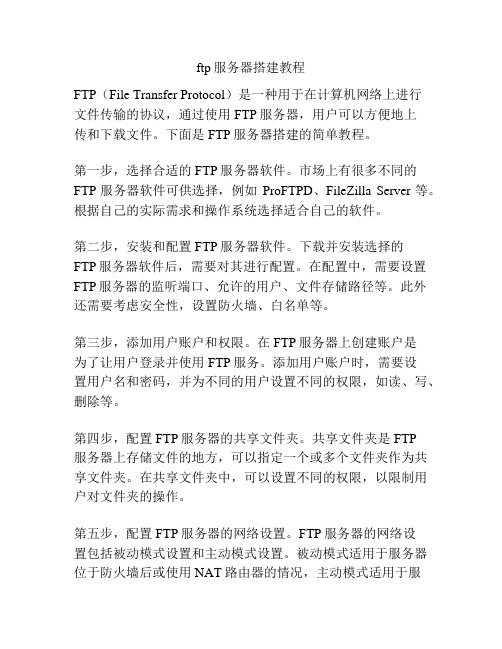
ftp服务器搭建教程FTP(File Transfer Protocol)是一种用于在计算机网络上进行文件传输的协议,通过使用FTP服务器,用户可以方便地上传和下载文件。
下面是FTP服务器搭建的简单教程。
第一步,选择合适的FTP服务器软件。
市场上有很多不同的FTP服务器软件可供选择,例如ProFTPD、FileZilla Server等。
根据自己的实际需求和操作系统选择适合自己的软件。
第二步,安装和配置FTP服务器软件。
下载并安装选择的FTP服务器软件后,需要对其进行配置。
在配置中,需要设置FTP服务器的监听端口、允许的用户、文件存储路径等。
此外还需要考虑安全性,设置防火墙、白名单等。
第三步,添加用户账户和权限。
在FTP服务器上创建账户是为了让用户登录并使用FTP服务。
添加用户账户时,需要设置用户名和密码,并为不同的用户设置不同的权限,如读、写、删除等。
第四步,配置FTP服务器的共享文件夹。
共享文件夹是FTP服务器上存储文件的地方,可以指定一个或多个文件夹作为共享文件夹。
在共享文件夹中,可以设置不同的权限,以限制用户对文件夹的操作。
第五步,配置FTP服务器的网络设置。
FTP服务器的网络设置包括被动模式设置和主动模式设置。
被动模式适用于服务器位于防火墙后或使用NAT路由器的情况,主动模式适用于服务器没有防火墙或位于DMZ的情况。
第六步,启动FTP服务器并连接FTP客户端进行测试。
启动FTP服务器后,可以使用FTP客户端连接FTP服务器进行测试。
在FTP客户端中,需要输入FTP服务器的IP地址、端口号、用户名和密码进行连接。
连接成功后,可以进行上传和下载文件的操作。
以上是一个简单的FTP服务器搭建教程,希望能够帮助到你。
当然,在实际搭建过程中,还有其他一些高级配置和安全性考虑,需要根据实际情况进行相应的设置。
建立ftp服务器的方法

建立ftp服务器的方法一、准备工作。
1.1 了解需求。
咱要建个FTP服务器呢,得先知道为啥建,是为了公司内部文件共享呢,还是自己存点东西方便随时下载。
这就好比盖房子,得先知道盖来干啥,是住人还是开店。
1.2 硬件和软件。
硬件方面,得有台性能还过得去的电脑或者服务器设备。
要是电脑性能太差,就像小马拉大车,肯定跑不动。
软件呢,有很多选择,像Windows系统自带一些功能可以用来搭建简单的FTP服务器,还有像FileZilla Server这种专门的软件,免费又好用。
二、使用Windows系统搭建(简单方法)2.1 启用功能。
在Windows里,找到“控制面板”,然后找到“程序和功能”,接着点“启用或关闭Windows功能”。
在里面找到“Internet Information Services”,把FTP服务器相关的选项都勾上。
这就像在一个大工具箱里找到我们要用的工具一样。
2.2 配置FTP站点。
打开IIS管理器,在里面创建一个新的FTP站点。
给站点起个名字,就像给孩子起名似的,得好记。
然后指定站点的物理路径,这就是FTP服务器上存放文件的地方。
好比仓库,得告诉别人东西放在哪儿。
再设置一下IP地址和端口号,一般默认的端口号21就行,不过要是有特殊需求也可以改。
这就像给房子定个门牌号一样。
2.3 用户权限设置。
添加用户,并且给用户设置权限。
是只读呢,还是可以读写。
这就好比在仓库里,有的人只能看,有的人能拿东西放东西。
权限设置不好,就可能乱套,就像家里没规矩一样。
三、使用FileZilla Server搭建。
3.1 下载安装。
先去FileZilla的官方网站下载FileZilla Server软件。
下载安装过程就像普通软件一样,一路点“下一步”就行,简单得很,别想得太复杂,就像吃面条一样顺溜。
3.2 初始设置。
安装好之后打开软件,会有个初始设置向导。
跟着向导一步一步来,设置监听的IP地址和端口号。
这里要注意,别和其他程序冲突了,不然就像两个小孩抢一个玩具,会打架的。
ftp服务搭建的基本流程
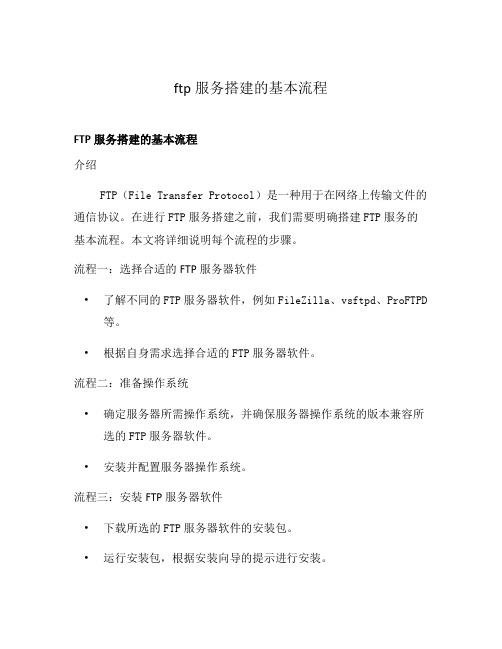
ftp服务搭建的基本流程FTP服务搭建的基本流程介绍FTP(File Transfer Protocol)是一种用于在网络上传输文件的通信协议。
在进行FTP服务搭建之前,我们需要明确搭建FTP服务的基本流程。
本文将详细说明每个流程的步骤。
流程一:选择合适的FTP服务器软件•了解不同的FTP服务器软件,例如FileZilla、vsftpd、ProFTPD 等。
•根据自身需求选择合适的FTP服务器软件。
流程二:准备操作系统•确定服务器所需操作系统,并确保服务器操作系统的版本兼容所选的FTP服务器软件。
•安装并配置服务器操作系统。
流程三:安装FTP服务器软件•下载所选的FTP服务器软件的安装包。
•运行安装包,根据安装向导的提示进行安装。
•根据安装向导的提示完成FTP服务器软件的基本配置。
流程四:配置FTP服务器•进入FTP服务器的配置文件(通常为”/etc/“)。
•根据所需配置项,修改配置文件并保存。
•重启FTP服务器软件,使配置生效。
流程五:创建用户及设置权限•使用系统提供的命令或FTP服务器软件的管理界面创建FTP登录用户。
•为每个用户分配目录,并设置用户对该目录的读写权限。
•确保设置的权限符合实际需求和安全要求。
流程六:启动FTP服务•启动FTP服务器软件。
•检查FTP服务器软件的运行状态,确保服务已成功启动。
流程七:测试FTP服务•使用FTP客户端(如FileZilla)连接到搭建好的FTP服务器。
•输入正确的主机名、端口号、用户名和密码进行连接。
•尝试上传、下载文件,检查FTP服务的正常运行。
总结通过以上流程,我们可以成功搭建起一个FTP服务器,以便在网络上进行文件传输。
请根据实际需求和服务器软件的不同,适当调整每个流程的具体步骤和配置项。
注意:在进行FTP服务搭建的过程中,请确保操作系统、FTP服务器软件和相关配置的合法性,并保证系统和数据的安全性。
servu架设ftp服务器(图文教程)

一。
所需“装备”1. 域名2. 软件:Serv-U二。
软件安装这里不想多说了,我上面提供的是绿色版,软件安装后,会自动运行的。
对于一台新的电脑,就会自动进入了软件设置界面。
三。
软件设置——新建域为了让大家更好的理解,我就用通俗的说法,解释“域”了大家可以理解为:域,就是你的服务器。
软件要先建立一个“域”,才能把你的“服务器”搭建起来。
1. 软件自动弹出域新建窗口:2.点击:是。
开始域设置名称,和说明。
自己随便写了。
写好后下一步。
3. 进行端口设置。
FTP文件服务器,默认是采用:21 端口。
如果你只需要用软件来访问ftp,比如:迅雷,快车,flashfxp等,那就不需要更改。
Serv-U,这个软件,还提供了通过IE浏览器,访问FTP的方式。
默认使用的是端口 80.这里,我建议你把HTTP的端口,改一下,不要用默认的80.因为这样很容易和其他服务冲突。
随便你改多少,可以改成: 8004. 设置IP如果你是固定IP,就填写上;如果是动态IP,比如:ADSL,就留空它,不填四。
新建用户域建立完了。
软件会自动提示:建立用户。
你需要建立用户,给出用户名和密码,人家才能访问1. 开始建立用户2. 向导软件提供一个创建向导,还是挺简单的:3.点击:是,咱们用向导创建用户填写登陆用户名,你随便,中英文都行。
但我觉得还是英文方便点。
下一步:4. 登陆密码。
英文或者数字,自己设置吧5. 下一步:设置,你想让用户,访问你硬盘的“哪里”,就是具体的访问目录6.点击浏览,选择目录选择好以后,点击:“选择”,就行。
下一步,进入最后的权限设置:7. 权限分两张:只读,完全只读:只能下载,不能删除修改什么的完全:可以上传,删除,修改,下载。
8. 至此,点击“完成”,用户就创建好了。
嘿嘿~返回软件主界面:五。
访问自己的FTP刚才说过了。
Serv-U,创建好FTP服务器后,支持两张访问方式:1. FTP 软件如:迅雷,快车,flashfxp2. IE浏览器(其他网页浏览器,如遨游,也行的)这次的教程,我以:迅雷为例。
- 1、下载文档前请自行甄别文档内容的完整性,平台不提供额外的编辑、内容补充、找答案等附加服务。
- 2、"仅部分预览"的文档,不可在线预览部分如存在完整性等问题,可反馈申请退款(可完整预览的文档不适用该条件!)。
- 3、如文档侵犯您的权益,请联系客服反馈,我们会尽快为您处理(人工客服工作时间:9:00-18:30)。
随着公司信息化建设的推进,普通的文件存储已经不能满足公司要求,比如一些培训或者学习课件、员工活动视频、员工活动照片等大型的数据文件。
动辄数G以上的大容量需要共享的文件,如果采取传统的方式,比如,移动设备复制,远远不能满足需求,过程麻烦,繁琐不方便。
即由此原因,所以公司有必要搭建自己的文件服务器,来满足员工上传下载共享的文件及学习培训课件。
1.硬件环境
一台独立的服务器电脑
500G以上大容量硬盘来满足各种文件存储
OS不限制,可以使服务器server版本,也可以是XP版本
2.软件环境
搭建XLIGHT FTP服务器以及getFTP客户端工具,已经过测试,
上传下载速度峰值在10M/s左右,平均保持在5M/s(局域网设定,1G大小文件可以2分钟之内下完)
也可在web页面直接访问(ftp:// server IP)
3.外网端口映射
通过路由器自带功能可映射到公网,以便于公司的员工在下班后,在公司外网中可以下载自己的资料查看修改。
4:优点
4.1.方便员工家庭办公
4.2.节约公司纸质化成本
4.3可以及时的更新公司的各种学习培训课件,和员工精彩分享
4.4 和OA自动化办公能够完美结合
5.缺点:
作为服务器的电脑必须长时间开机以便于员工可以随时的访问服务器进行下载上传操作。
信息管理部
2012.2.20。
